
win10系统C盘容量不够如何扩大(图文)
时间:2020-10-08 15:43:36
win10系统C盘不够用相信大家都遇到过,如果系统C盘空间变小,运行速度也会变得卡顿,除了删除掉无用文件或者超大体积的游戏外,还有没有的其他办法?这个时候就应该要扩充C盘的空间了,有方法不重装系统就能扩大C盘空间?方法当然有的,这里和大家分享扩大系统C盘空间的方法。
win10系统添加C盘空间的方法一:
1、在win10系统桌面上,鼠标右键此电脑,选择管理,进去之后,点击磁盘管理;
2、进去磁盘管理界面之后,开始来增加C盘空间,这里以G盘空间合并到F盘,增加F盘空间为例,选中G盘,右键选择压缩卷;
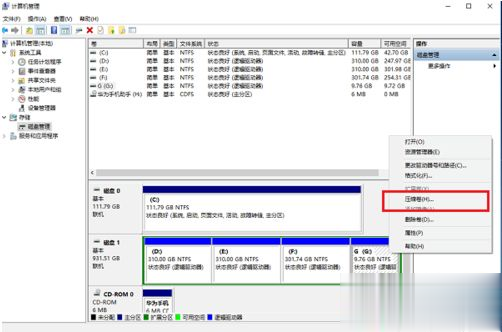
3、进去压缩界面,默认选择压缩最大的空间,点击压缩;
4、压缩完成之后,可以看到多了一个绿色的可用空间,就是我们刚刚压缩G盘的空间大小;
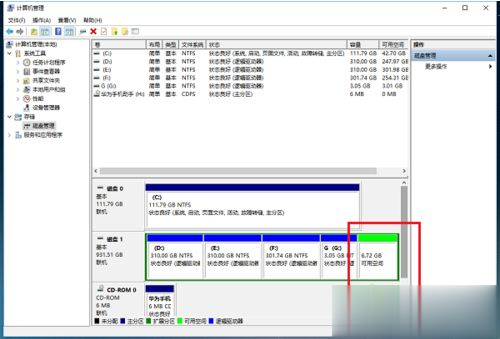
5、我们选中F盘,鼠标右键选择扩展卷;
6、进去F盘扩展卷向导界面,一直点击下一步,然后点击完成;
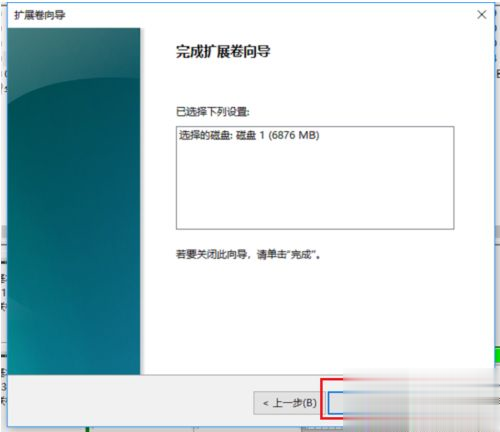
7、最后我们打开磁盘,可以看到F盘空间已经增加了,如果我们想增加C盘的空间,可以按上述方法将D盘格式化之后,压缩为可用空间之后,增加到系统盘。
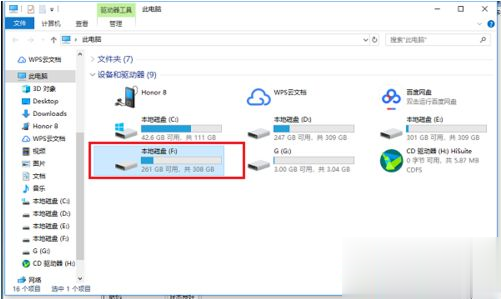
方法二:
1、首先,下载好diskgenius分区工具,下载好就运行;
2、接着,运行之后,鼠标右键“本地磁盘C”,点击“扩容分区”;
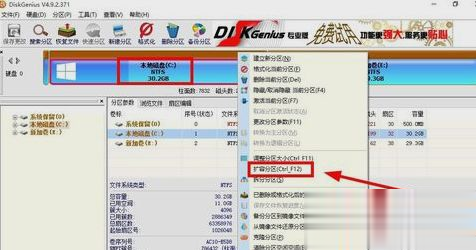
3、下一步,选择给C盘增加容量的分区,这里以E盘为例,再点“确定”;
4、用鼠标拖动增加C盘的空间大小,调整好扩容的容量后,就点“开始”;
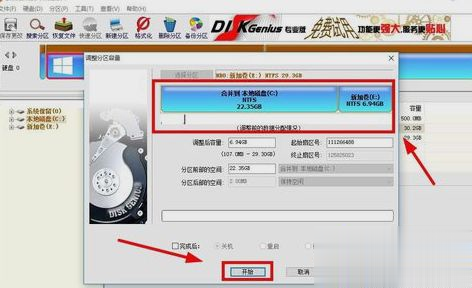
5、接着在弹出的窗口中点击“是”;
6、然后在执行操作界面点“重启Windows”,并点“确定”即可。
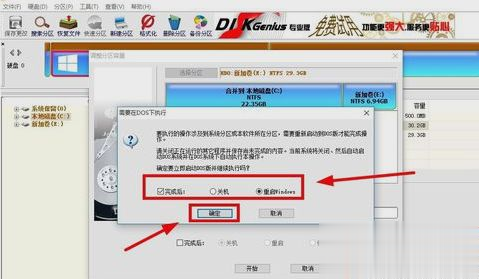
7、在操作完成后重启电脑就完成。
上述小编教大家怎样进行C盘的无损扩容了,这样内存空间也变大了,系统运行速度流畅许多。在分区前,你们可以使用免费的备份软件来进行文件备份。
在使用 Windows 10 操作系统时,许多用户可能会面临 C盘空间不足 的问题。这种情况会影响电脑的运行速度和稳定性,因此合理地管理和转移文件变得尤为重要。将 C盘 上的部分文件移到 D盘 是一个有效的解决方案。本文将介绍如何安全、便捷地将 Win10系统C盘文件 转移到 D
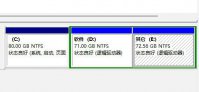
有的win11用户觉得c盘空间不够用,想要给c盘扩容,但是却发现c盘扩展卷选项是灰色的,导致无法实现扩容操作,这是怎么回事呢?应该怎么办?扩展卷选项之所以是灰的通常是因为没有可
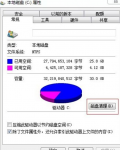
如果你最近在查看自己的电脑存储情况的时候发现自己的C盘的剩余存储情况不太乐观,这个时候我们怎么清理呢?下面让我们一起来看一下c盘清理教程 工具/原料: 系统版本:win7 品牌型
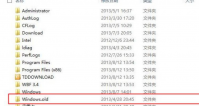
电脑重装系统是很常见的一件事,c盘是操作系统所在的位置,重装系统是针对c盘进行操作。那么重装系统c盘会清空吗?该如何备份文件呢?现在小编就来跟大家简要解释一下系统重做c盘是否
在使用Windows 10的过程中,许多朋友可能会遇到系统盘(通常是C盘)空间不足的问题。这样的情况不仅会影响系统的运行速度,还可能导致我们无法安装新的软件或者下载文件。那么,如何才能有效地进行C盘的分区,提升电脑运行效率呢?这就是我今天想和大家分享的内容。 为
Win10如何有效清理C盘空间 在使用Windows 10操作系统的过程中,随着时间的推移,C盘的空间可能会逐渐减少,对系统的正常运行产生一定的影响。因此,定期清理C盘空间是维持系统稳定性和性能的一个重要步骤。本文将介绍几种有效的方法来清理C盘,以保障系统不受影响。 删

C盘极速清理是一款功能强大的C盘清理工具,一键极速清理系统垃圾,能够解决C盘爆满导致的电脑卡顿问题,能清理系统以及软件缓存,清空没用的系统更新包,有需要的用户不要错过了,

超级猴子大冒险是一款非常经典的益智休闲类手机游戏,超级猴子大冒险有着精美的剧情玩法设计。有兴趣的可以来超级猴子大冒险游戏试试! 游戏介绍 超级猴子大冒险是一款刺激的过关

新版flash游戏模拟器高级版 是款强大的游戏模拟器app,大家可以使用它在手机上畅玩各种flash游戏,swf游戏,享受那些经典的小游戏合辑,喜欢的朋友可以到本站下载! flash游戏模拟器最新

车友驿道app下载-#8203;车友驿道app是一款提供给爱车人士的信息交流、购买与车相关的平台。用户可随时在车友驿道app查找、筛选轮胎,查看促销活动,一键下单购买,您可以免费下载安卓手机车友驿道。

联星北斗智寻app是一款非常精准好用的定位导航软件,知晓家人亲友的位置动态,保护他们的安全,让家人朋友安心。更有位置离开/到达提醒、一键sos报警提醒以及更多温馨提醒关心的人










